Adobe Flash Player -yhteys ja kokoonpanot eri selaimissa

- 4330
- 639
- Frederick Larkin
Adobe Flash Player ei ole muuta kuin ylimääräistä moduulia pelin animaation, äänen ja videoiden pelaamiseen, jotka on luotu muodoksi .SWF, .Flv, .F4V, .SWF, jne. P. Kun multimedia, jolla on tällaiset laajennukset, julkaistaan Internetissä, selaimilla ei ole mahdollisuutta toistaa niitä ilman kolmannen osapuolen ohjelmistoa, joten sisällön sijasta näemme harmaan ikkunan, jossa on pyyntö asentaa tai päivittää soitin. Vaikka se olisi jo saatavilla, erilaisia virheitä tapahtuu määräajoin. Yritetään selvittää, kuinka välttää tämä.

Adobe Flash Player -asetukset eri selaimissa.
Miksi flash -soitin ei käynnisty automaattisesti
Hyvin yleinen ongelma: Joka kerta kun yrität avata videon tai pelin, näkyy viesti "Napsauta tätä aloittaaksesi Adobe Flash Player". Minkä tahansa web -palvelimen käyttämäsi, oletusarvoisesti se ei salli laajennuksen toimia ilman asianmukaista lupaa, minkä vuoksi Adobe Flash Player ei käynnisty heti automaattisesti. Kuinka tehdä tästä toiminnosta saatavana, kerromme sinulle alla. Jos flash -pelaaja työskenteli yksinään ja lopetti sitten yhtäkkiä aloittamisen - syy on todennäköisin, että on aika päivittää se tai Web Brown -breaster. Jos haluat tarkastella sisältöä heti, ei ole mitään jäljellä, kuinka plugin suoritetaan manuaalisesti ja tee sitten asetukset.
Flash Player Automaattinen alkaa Google Chromelle
Ennen kuin kytket Flash Playeriin Google Chromessa, sinun on ladattava moduuli viralliselta sivustolta, napsauta sitä ja odota, kunnes asennus on valmis. Sitten tee tämä:
- Avaa Google Chrome, sovi hakulinjaan "Chrome: // Plugins" (ilman lainausmerkkejä) ja napsauta Enter.
- Löydä Flash -soitin luettelosta ja napsauta "Käännä päälle" ja ole myös samaa mieltä ehdotuksesta "aina juokse".
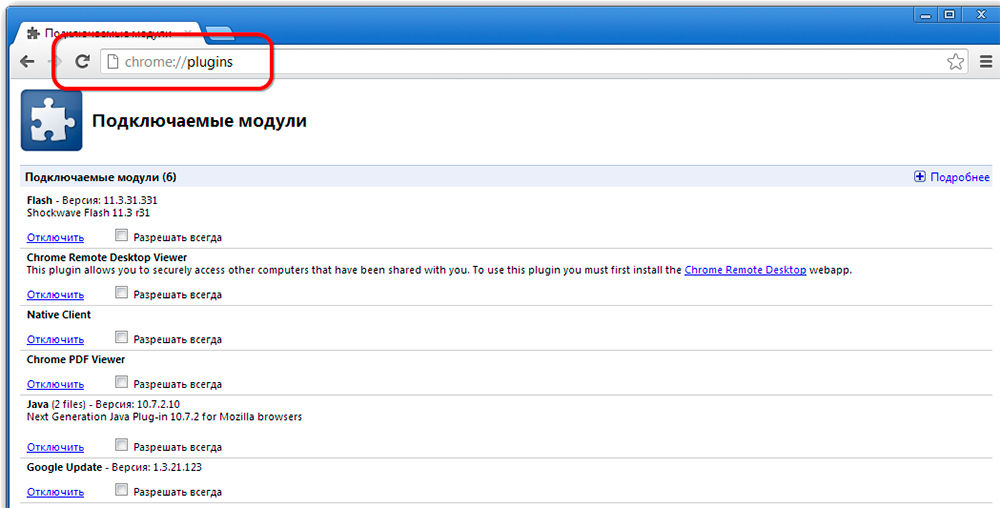
Nyt laajennus toimii ilman osallistumistasi heti, kun Google Chromen flash -sisältö tunnistaa. Tarkista, toimiiko kaikki oikein. Jos ei, niin:
- Avaa toinen sivusto videolla tai äänellä ja yritä aloittaa - ehkä ongelma ei ole ohjelmistossasi, vaan tietyn resurssin rakenteessa;
- Saatuaan pistoke -viestin, avaa ”Lisätyökalut” -selaimen valikko - “Task Dispatcher”, poista ”GPU -prosessi” -niminen tehtävä ja käynnistä sivusto, jossa flash -sisältöä ei näytetä;
- Jos videota/ääntä ei soiteta kaikissa resursseissa, soita Chrome: // Komponentit/ja etsi Adobe Flash Player -luettelosta: Sanan "version" vieressä olevia numeroita ei pidä uudelleensijoittaa - muuten se on Laajennustiedostojen vaurioiden osoitus - napsauta "Tarkista päivitys", lataa se ja kaikki toimii;
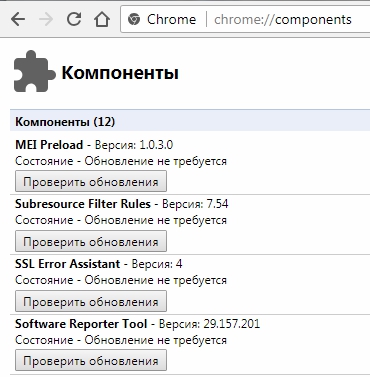
- Tarkista myös turva -asetukset, koska selaimet vastaavat kriittisesti flash -soittimeen ja estävät sen usein oletuksena ("valikko" - "asetukset" - "ylimääräinen" - "sisältö" - "flash" - siirrä liukusäädin oikealle).
Flash Player Automaattinen aloittaminen Mozilla Firefoxille
Nyt keksimme, kuinka asennettu flash -soitin sallitaan mosiilissa. Pääsääntöisesti tämä selain pyytää ladata Shockwave Flash. Tämä on melkein sama ohjelma ja kuuluu jopa samaan yritykseen, mutta sillä on useita etuja (tavalliselle käyttäjälle se on tuskin havaittavissa).
- Avaa selain ja etsi painike, jossa on kolme vaakasuoraa raidaa kulmassa - "valikko".
- Napsauta nyt "lisäyksiä" - "Shockwave Flash" - "Kytke aina päälle".
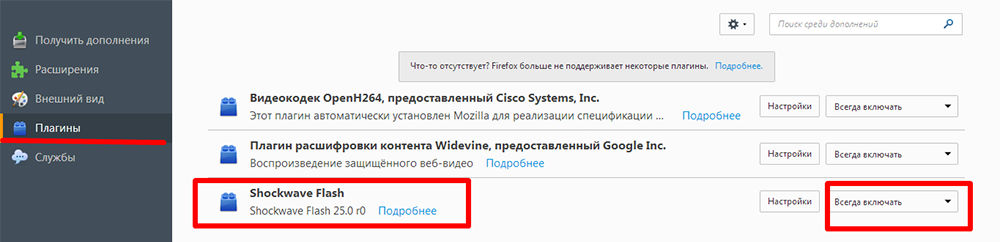
Kun olet kytkettynä Flash -soitin Mozilla Firefoxissa, valmistaudu siihen tosiasiaan, että jonkin ajan kuluttua vika voi tapahtua, ja elementtien romahtamisesta tulee viesti - tämä on usein tässä verkkoselaimessa. Tässä tapauksessa sinun on päivitettävä laajennus. Käynnistyksen ongelmat tulevat myös:
- virukset (skannaa tietokoneesi syvän tarkistuksen tilassa virustorjunta- tai erityishyödyllisyyden avulla, estä kaikki uhat, käynnistä järjestelmä uudelleen);
- Välimuisti (etsimällä "Windows" -haussa "%appData%\ adobe" (ilman lainausmerkkejä), saman nimen kansio ilmestyy, ja siinä - toinen allekirjoitus "Flash Player" - Poista kaikki Se on siellä; toista sama asia pyynnöstä "%appData%\ macromedia");
- pisteytetyt asetukset ("ohjauspaneeli" - "kaikki elementit" - "Flash Player" - "Lisäksi" - "Poista kaikki").
- Kiihdytystoiminnot (avaa video selaimessa ja napsauta sitä oikealla painikkeella, napsauta "Parametrit", poista etiketti "Hardware Acceleration" -toiminnosta);
- Selaimen vaurioituminen (poista mosiili tavanomaisella tavalla ja avaa sitten C -levy ja löydä niihin “ohjelmatiedostot” ja “ProgramData” -kansiot ja “Firefox” ja puhdista ne ja puhdista ne ja puhdista ne ja puhdista ne. Kuljeta sama menettely C/käyttäjien polulla/Nimesi järjestelmässä/AppData/Local/Firefox ja C/käyttäjät/Nimesi järjestelmässä/AppData/Verkkovierailu/Firefox);
- Rikkomukset järjestelmän toiminnassa (se voidaan joko palauttaa, jos muistat kuinka ongelmat alkoivat tai korvata).
Flash Player Automaattinen käynnistysasetukset Operalle
Kuinka oopperan flash -soitin käyttöön ja sammuttaminen voi olla laajennuksessa. Tätä varten keräämme jo tutun haun: "Chrome: // Plugins".
- Valitse oikea, napsauta "Kytke päälle".
- Napsauta vasemman yläpuolella "Valikko" - "Asetukset" - "Sivustot" - "Plugins" - "Suorita kaikki sisältö".
Tarkista, soitetaanko sisältöä. Jos ei, todennäköisimmin ooppera sisältää turbo -tilan. Se kiihdyttää lataamista, jos yhteys on hidasta, mutta estää Flash Player -sovelluksen. Avaa valikko ja poista sitä vastapäätä oleva valintamerkki. Jos tulosta ei vieläkään ole, syy voi olla:
- Kaksi asennettua laajennuksen versiota, jotka häiritsevät toisiaan (siirry "Plugins" -osaan - "Näytä yksityiskohdat" - sammuta NPAPI ja jätä PPAPI);
- "Laitteiden kiihtyvyys" (se on kirjoitettu yllä kuinka poistaa se käytöstä);
- kertynyt välimuisti (poista, kuten Mosilan tapauksessa on kuvattu).
Flash Player Automaattinen aloittaminen Yandexille.Selain
Flash Player Yandexissa.Selain on kytketty päälle samalla menetelmällä kuin Google Chromessa. Tee hakukysely: "Chrome: // Plugins" ja siirry sivulle, jossa on luettelo laajennuksista. Etsi Red Player -kuvake ja napsauta "Kytke päälle" ja "Suorita aina".
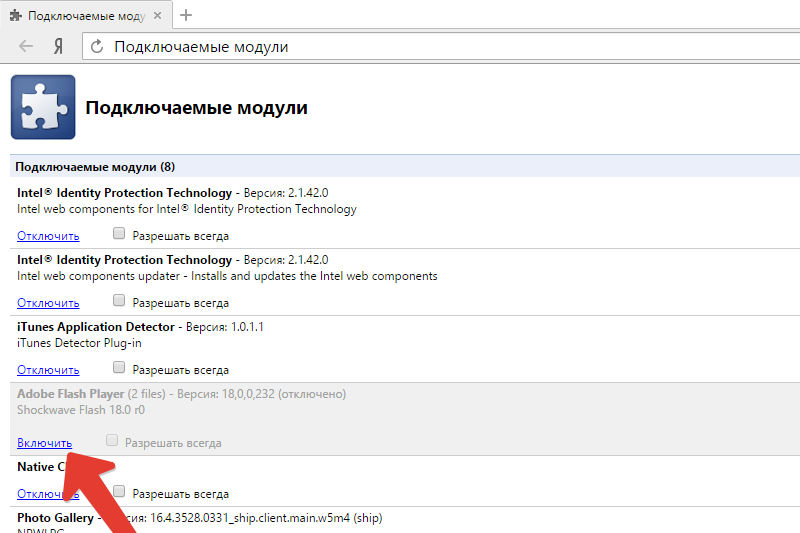
Tarkista moduulin käyttökelpoisuus. Syyt siihen, miksi hän ei välttämättä aloita.
Neuvoja. Adobe Flash Player - melko ongelmallinen - sen komponenteihin kohdistuvat virukset ja vakoojaohjelmien altistuminen, oli tapauksia, joissa hyökkääjät saivat pääsyn verkkokameraan ja henkilötietoihin sen kautta. Jotkut selaimet estivät jopa väliaikaisesti Flash -soittimen, joka sai käyttäjät hämmentämään ja aiheuttivat paljon haittoja, ja Adobe -kehittäjien oli kiireellisesti eliminoida kaikki viat.Äskettäin on ilmestynyt HTML5 -tekniikka, jonka ansiosta on mahdollista välttää lisälaajennusten asentaminen ja verkkopalvelimen vakioominaisuuksien mukaan multimediasisällön aloittaessa. He lupaavat esitellä uutuuden kaikkialla vuoteen 2020 mennessä, ja Adobe sulkee Flash Player -projektin.
- « Virhe 0xs0000022 ja sen korjausmenetelmät
- Suosittujen ohjelmien ja pelien asentaminen MacBookiin »

